华为手机升级到鸿蒙,耗电快咋办?试试这个方法,很多人都说有效,
华为手机升级到鸿蒙,耗电快咋办?试试这个方法,很多人都说有效,
有一些网友反应,升级到鸿蒙后,手机耗电有点快,问我怎么办?这里,分享一个终极解决方案,也是很多老司机所推崇的一个方法——升级鸿蒙系统全量包。那么,怎样升级鸿蒙系统全量包呢?接着往下看吧。
重点提醒:升级系统前,一定要让手机的电量充足,最好不要低于60%的电量。
第一步:进入刷机界面。
我们把手机关机,然后,用手指长按“电源键”和“音量上键”,按住不放,

一直等到手机的屏幕上出现华为LOGO或荣耀LOGO为止,

这样就可以进入到刷机界面(如下图)。

如果你的手机是华为mate30的话,因为没有音量键,所以没办法像上面那样操作。我没有mate30,所以查了一下网络,网上的方法:手机重启开机,等手机震动时,连按5下电源键,也能进入到刷机界面。

第二步:下载并安装鸿蒙系统全量包。
点击刷机界面的“升级模式”按钮,就会进入到下一个界面(如下图)。

我们点击这个界面的“eRecovery模式“按钮。
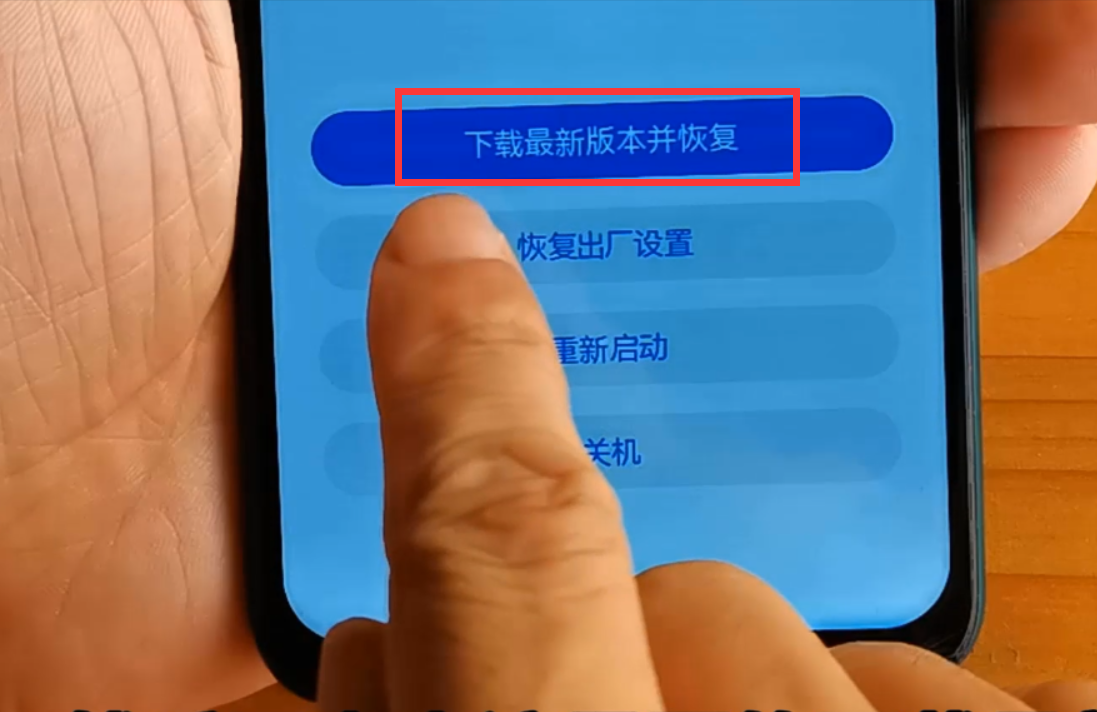
再点击”下载最新版本并恢复“按钮,就会进入到“通过WLAN下载是版本并恢复”界面。

我们点击“下载并恢复”按钮,这个时候,手机会启动网络,开始搜索附近的WIFI网络(如下图),并显示所有能连接的WIFI列表。


在WIFI列表中,选择自己家里或公司的WIFI,输入好WIFI登录密码。

点击下方的“连接”按钮,就会成功连接WIFI,并开始下载鸿蒙系统全量包(如下图)。

我这个手机对应的鸿蒙系统全量包的大小是5254M,也就是5G大小,有的手机可能有6G大小。

下载所需要的时间,要根据你家里原WIFI网络的速度了,我用了20分钟左右就下载完成了。下载完成后,手机会自动校验这个全量包。
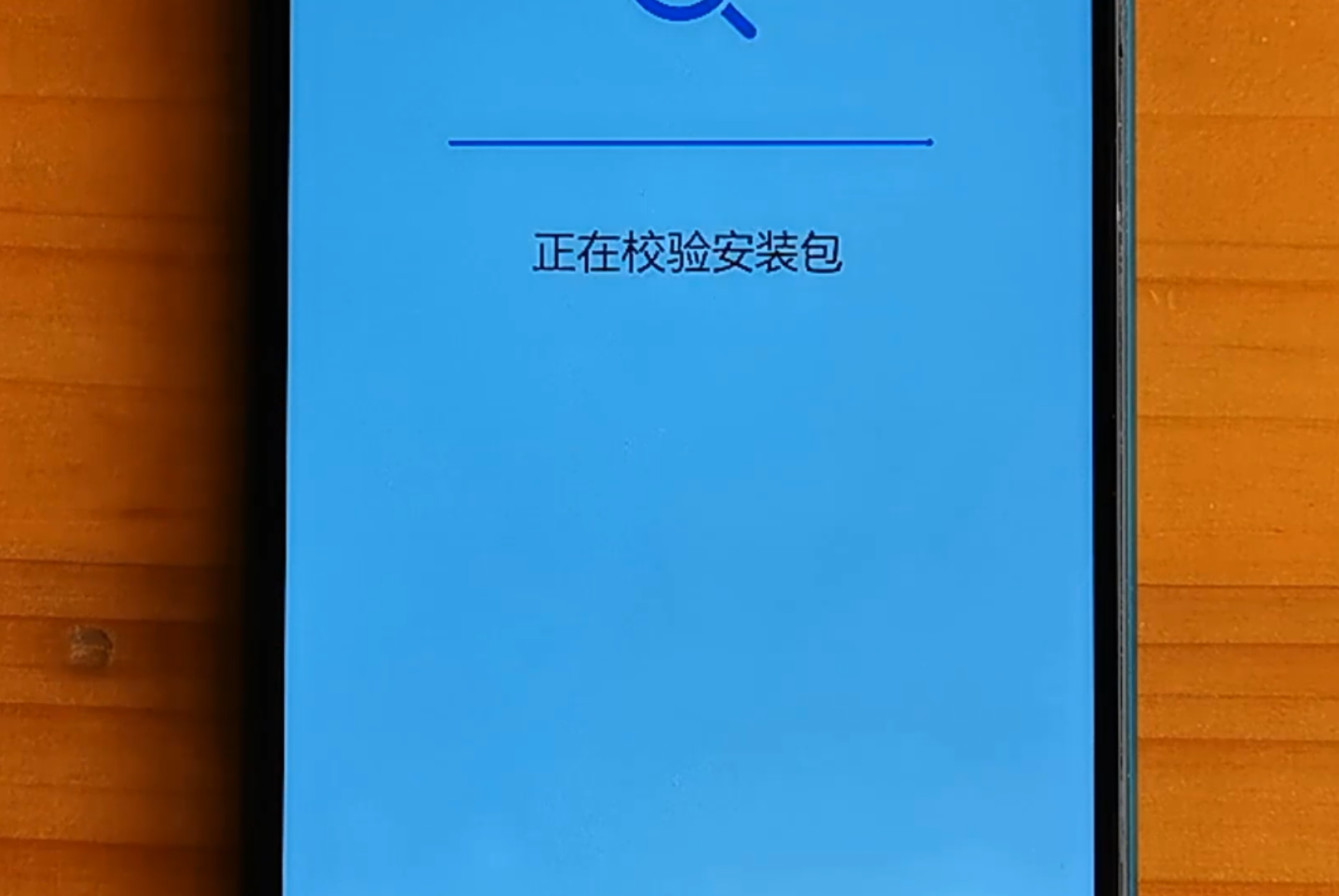
校验完成后,就会开始升级鸿蒙系统的全量包(如下图)。
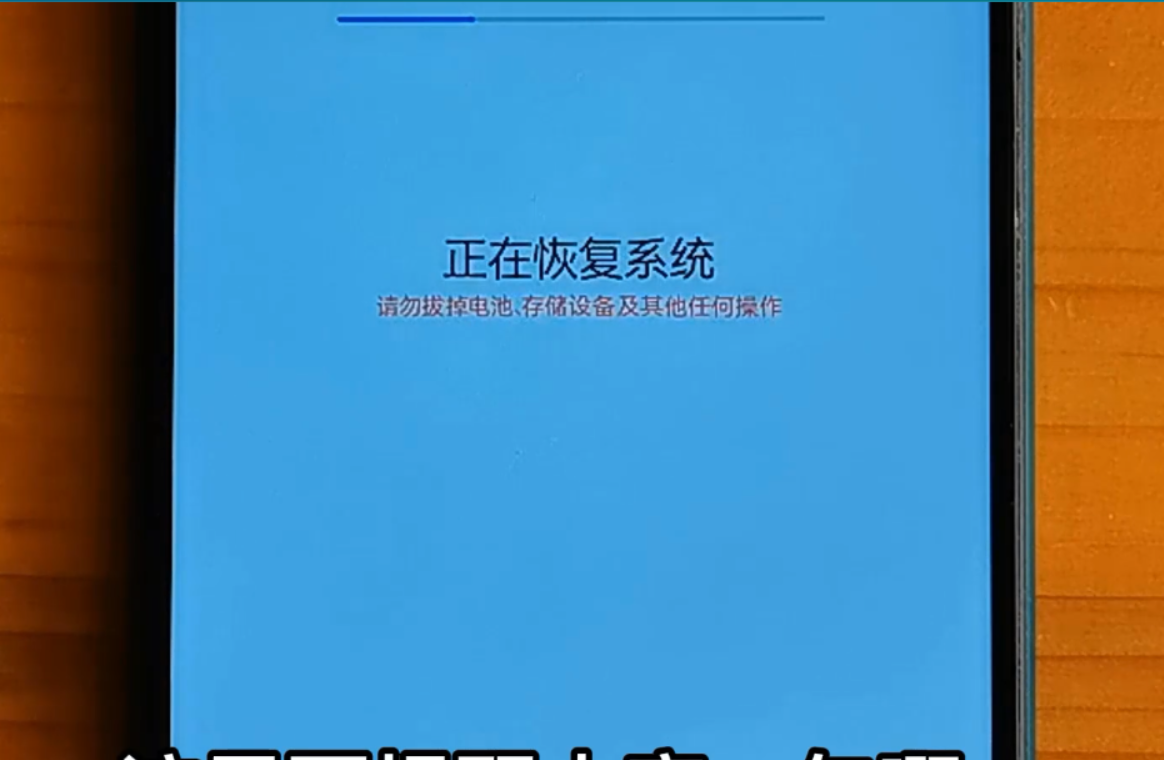
升级完成之后,手机会自动重启,我们也可以点击“重新启动”按钮来进行重启。
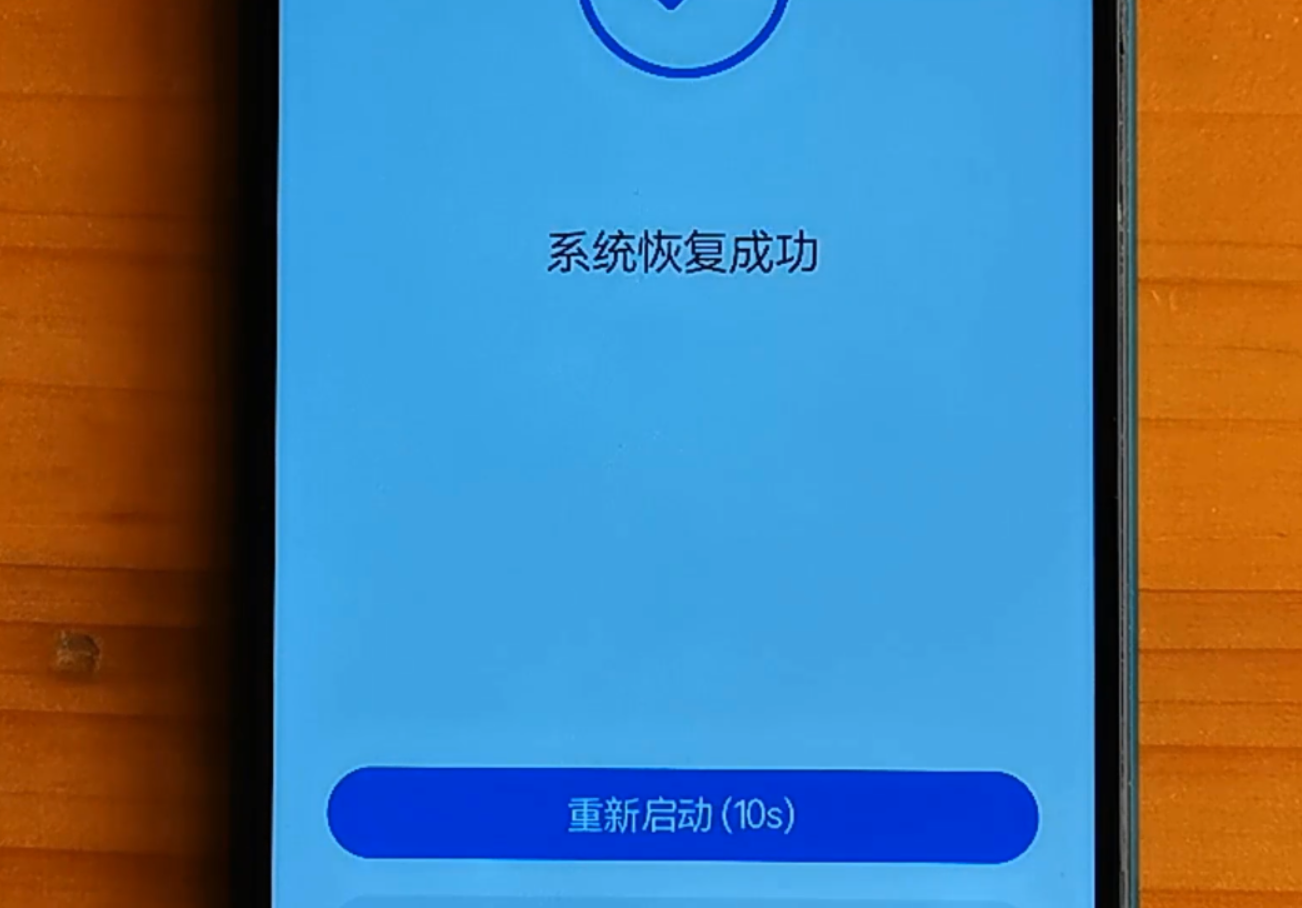
重启完成之后,就可以正常操作手机了。升级鸿蒙系统,不会删除我们原来安装的软件和手机里的数据,这点大家可以放心。当然,还是建议大家升级前做好备份。
用户评论